新電腦win10分區教程
電腦也沒有進行磁盤分區的時候,我們該如何對新電腦進行磁盤分區呢?今天小編教大家一個不需要下載任何軟件,直接在電腦屬性里和控制面板里進行更改就可以分區的教程,具體的圖文下面一起來看看吧。
新電腦win10分區教程:1、進行分區之前,我們必須進入系統的磁盤管理。進入磁盤管理發方式有兩種。
一種是通過電腦屬性,進入磁盤管理。
第二種是直接右鍵點擊windows鍵(windows+X)選擇磁盤管理。
這里以第一種為例,右鍵點擊我的電腦,然后選擇“管理”。
如圖示,然后選擇磁盤管理。
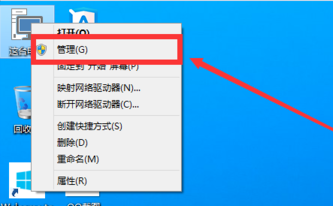
2、進入磁盤管理之后,我們可以看到我的分區情況。
然后選擇你需要進行分區的磁盤,點擊右鍵,然后選擇“壓縮卷”,如圖示。
這個操作比較的簡單
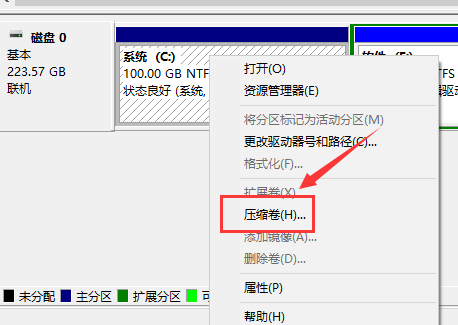
3、然后系統會自動的查詢壓縮空間,這個時間就需要看電腦的配置。
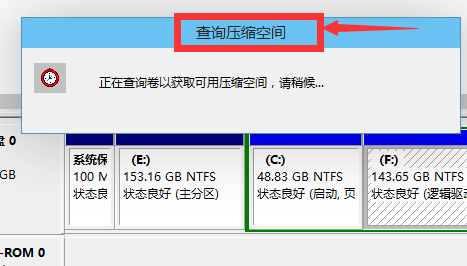
4、然后我們選擇選擇好需要壓縮空間的大小。點擊壓縮即可。
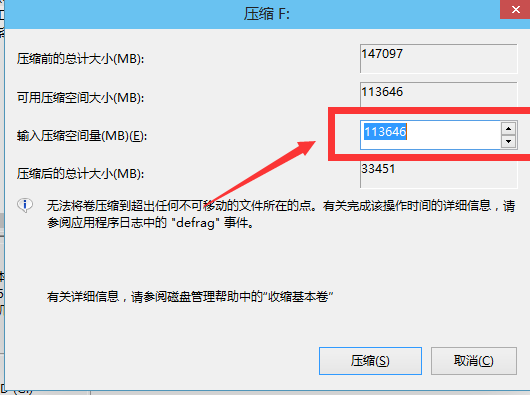
5、等一會,空間就壓縮好了。如圖示會出現一個可用的空間。
這就是我們剛才壓縮出來的空間。如圖所示。
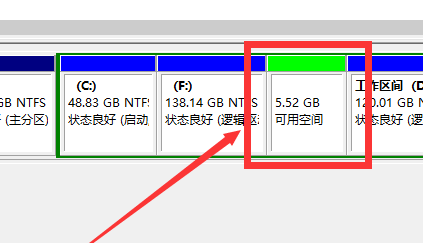
6、然后我們選中該空白分區,點擊右鍵,選擇“新建簡單卷”
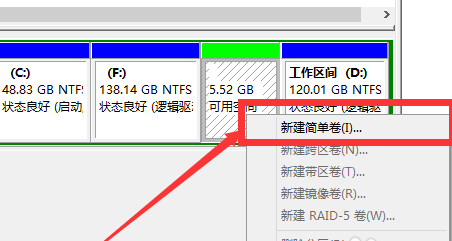
7、進入新建簡單卷向導,我們這里直接點擊“下一步”就好了,如圖示。
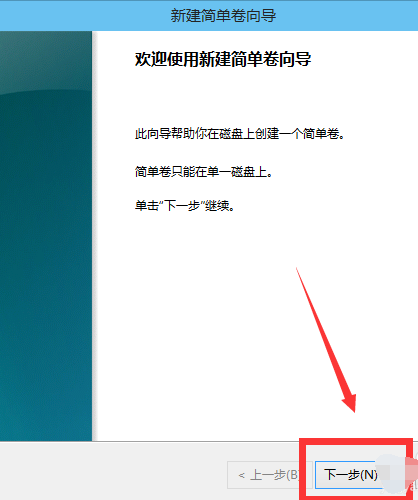
8、然后我們指定卷的大小,我們可以輸入自己想要的大小。然后點擊“下一步”。如圖示
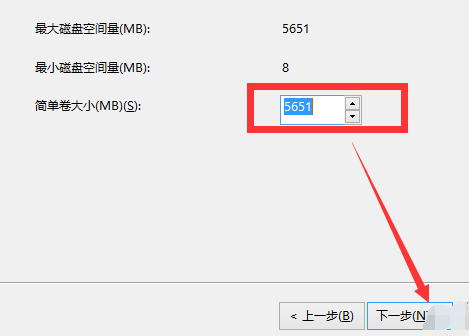
9、為你新建的簡單卷,選擇盤符。如圖示。
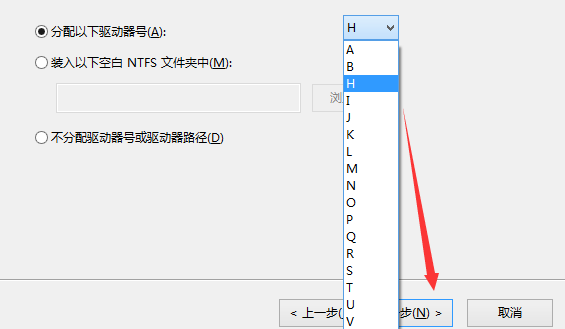
10、然后為你新建的簡單卷選擇磁盤的格式,這里我們一般選擇“NTFS”就好了。如圖示。
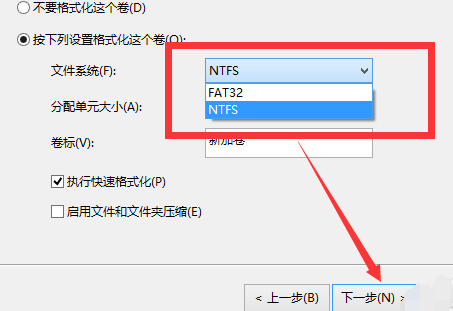
11、最后,我們點擊完成。等待一會就好了。如圖示。
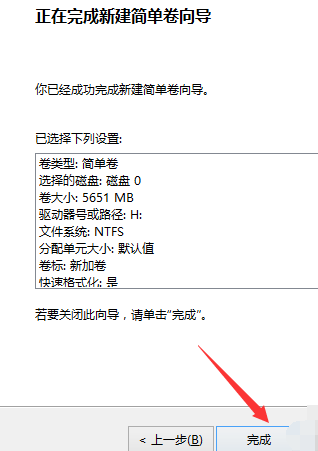
以上就是新電腦win10分區教程的全部內容,望能這篇新電腦win10分區教程可以幫助您解決問題,能夠解決大家的實際問題是好吧啦網一直努力的方向和目標。
相關文章:
1. 華碩STRIX S7VI筆記本怎么安裝win7系統 安裝win7系統方法說明2. WMI服務是什么?Win7系統如何禁用WMI服務?3. MacOS系統取消應用自動啟動的方法4. Linux Mint系統背景圖片怎么更換? Linux更換桌面背景的技巧5. deepin20默認瀏覽器怎么設置? deepin添加默認瀏覽器的技巧6. freebsd用法配置匯總7. 電腦systeminfo命令打不開提示systeminfo.exe丟失怎么辦?8. Win10 21H1正式版安裝教程以及官方ISO鏡像下載9. 樹莓派64位系統安裝libjasper-dev顯示無法定位軟件包問題10. Win10/Win7如何徹底關閉系統進程 Win10/Win7關閉系統進程圖文步驟

 網公網安備
網公網安備